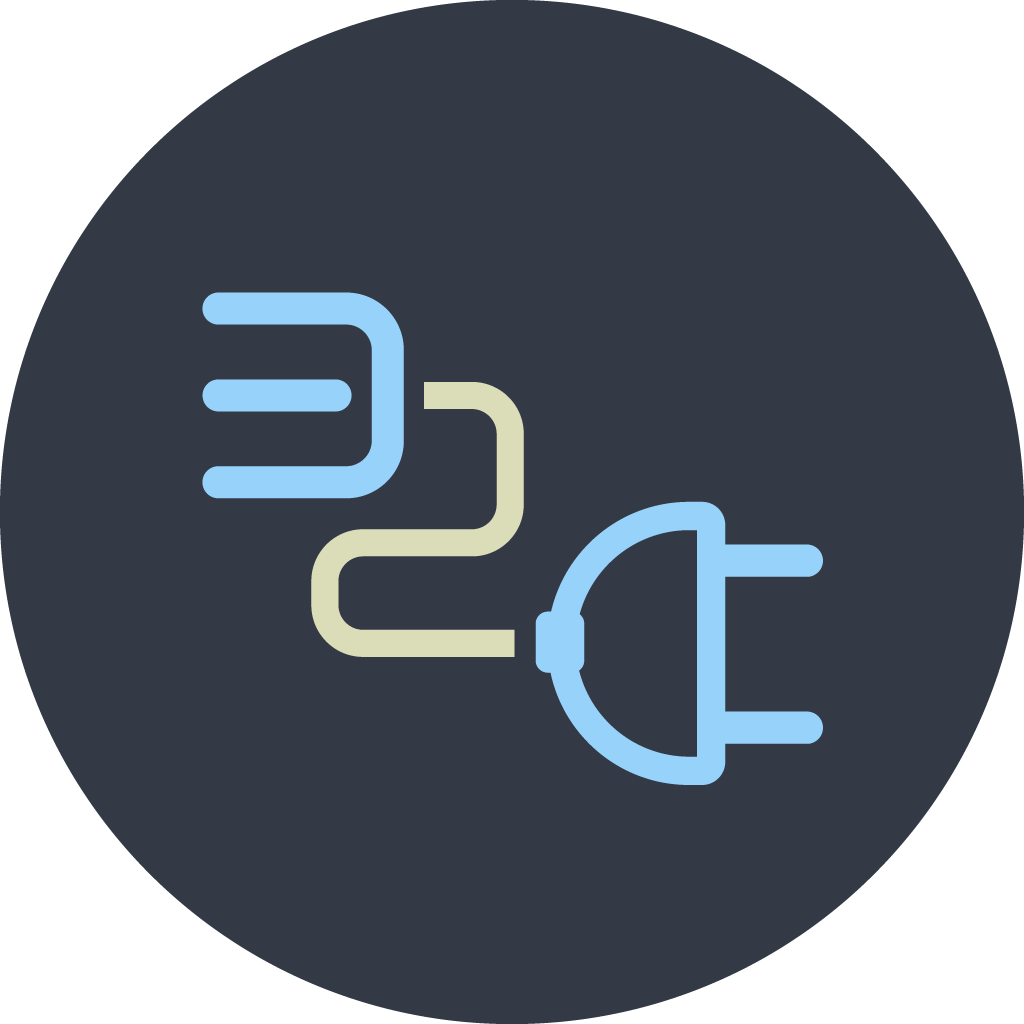電腦跑得慢該如何進行性能提升?
在現代社會中,電腦已成為我們日常生活中不可或缺的一部分。無論是工作、學習還是娛樂,電腦都是我們的好幫手。然而,隨著時間的推移,許多使用者可能會發現他們的電腦運行速度變得越來越慢。這種情況不僅令人沮喪,也可能影響到生產力和使用體驗。那麼,當電腦跑得慢時,我們該如何進行性能提升呢?本文將從多個角度探討這一問題,並提供一些實用的建議。
一、檢查並清理硬碟空間
首先,電腦的硬碟空間不足可能是導致性能下降的重要原因之一。當硬碟的可用空間過少時,系統可能無法有效地運行。建議使用者定期檢查硬碟空間,刪除不必要的文件和資料夾。此外,可以使用磁碟清理工具來清除臨時文件和垃圾檔案,這能夠有效釋放空間並提升系統速度。
二、升級硬體設備
如果經濟條件允許,升級硬體設備是一種直接且有效的方法來提升電腦性能。以下是幾個常見的升級選項:
1. 增加記憶體(RAM):記憶體不足會導致系統運行緩慢,特別是在同時運行多個應用程式時。增加記憶體可以顯著提高系統的多任務處理能力。
2. 更換固態硬碟(SSD):相比傳統的機械硬碟(HDD),固態硬碟具有更快的讀寫速度。將系統盤換成SSD可以大幅縮短開機時間和程式載入時間。
3. 升級顯示卡:對於需要進行圖形處理或遊戲的使用者來說,升級顯示卡能夠提升畫面流暢度和整體性能。
三、管理啟動項目
許多應用程式在安裝時會自動設置為開機啟動,這可能會拖慢系統開機速度並佔用資源。使用者可以通過系統設定來管理啟動項目,只保留必要的程式自動啟動,其餘則手動啟動即可。
四、更新作業系統與驅動程式
保持作業系統和驅動程式的更新至最新版本,不僅可以獲得最新的功能和安全性補丁,還能改善系統穩定性和性能。許多廠商會透過更新來修復已知的性能問題,因此定期檢查更新是相當重要的。
五、檢查並移除惡意軟體
惡意軟體和病毒是導致電腦性能下降的一大原因。這些不請自來的訪客會偷偷佔用系統資源,甚至可能損壞資料。建議安裝可靠的防毒軟體,並定期進行全盤掃描,以確保系統的安全和順暢。
六、調整視覺效果
Windows作業系統提供了豐富的視覺效果,但這些效果可能會佔用大量的系統資源。使用者可以在「效能選項」中選擇「調整為最佳效能」,以關閉不必要的視覺效果,從而提升系統速度。
七、重置或重新安裝作業系統
當上述方法都無法解決問題時,重置或重新安裝作業系統可能是最後的手段。這將清除所有設定和應用程式,使系統回到初始狀態。在進行此操作前,務必備份重要資料,以免遺失。
總結來說,電腦跑得慢可能由多種因素引起,從軟體到硬體皆有可能影響其性能。透過檢查硬碟空間、升級硬體設備、管理啟動項目、更新系統與驅動、移除惡意軟體、調整視覺效果以及重置系統等方法,我們可以有效地提升電腦性能。希望這些建議能夠幫助您恢復電腦的運行速度,使其再次成為您生活中的得力助手。